एक नए डिस्ट्रो का परीक्षण करने के इच्छुक हैं? वर्तमान सिस्टम पर इसे स्थापित करने के बजाय, पहले वर्चुअलबॉक्स का उपयोग करके सिस्टम को आज़माएं। एक ही समय में कई ऑपरेटिंग सिस्टम चलाने की आवश्यकता है? वर्चुअलबॉक्स ने आपको कवर कर लिया है। वर्चुअल मशीन के लगभग सभी पहलू अनुकूलन योग्य हैं।
यह मार्गदर्शिका आपको दिखाती है कि Ubuntu 20.04 में VirtualBox को कैसे स्थापित और उपयोग किया जाए।
उबंटू में वर्चुअलबॉक्स
Ubuntu 20.04 में VirtualBox को स्थापित करने के कुछ तरीके हैं। वर्चुअलबॉक्स को स्थापित करने का सबसे सरल तरीका यह है कि इसे सीधे उबंटू सॉफ्टवेयर रेपो से प्राप्त किया जाए। इस पद्धति के साथ एकमात्र समस्या यह है कि आपको वर्चुअलबॉक्स का नवीनतम संस्करण नहीं मिल सकता है।
VirtualBox की मैन्युअल स्थापना करना भी संभव है। आप डेबियन/उबंटू के लिए आधिकारिक वर्चुअलबॉक्स डीईबी पैकेज ले सकते हैं और इसे एपीटी का उपयोग करके इंस्टॉल कर सकते हैं। इस दृष्टिकोण के साथ नकारात्मक पक्ष यह है कि नया संस्करण जारी होने के बाद आपको वर्चुअलबॉक्स को मैन्युअल रूप से अपडेट करना होगा। Oracle रेपो को जोड़कर इसे दरकिनार किया जा सकता है।
अंत में, आप वर्चुअलबॉक्स को सीधे सोर्स कोड से इंस्टॉल कर सकते हैं। यह विधि आपको स्रोत से वर्चुअलबॉक्स बनाने की अनुमति देती है लेकिन यह एक लंबी और अधिक जटिल प्रक्रिया हो सकती है। इस पद्धति का उपयोग करके वर्चुअलबॉक्स को स्थापित करने की अनुशंसा नहीं की जाती है, क्योंकि वर्चुअलबॉक्स को अपडेट करने के लिए आपको इसका फिर से पालन करना होगा, लेकिन इस पद्धति का उपयोग उन्नत उपयोगकर्ताओं द्वारा किया जा सकता है जो स्रोत कोड से प्रोग्राम बनाना पसंद करते हैं।
चलो शुरू करें!
उबंटू रिपोजिटरी से वर्चुअलबॉक्स स्थापित करें
VirtualBox को स्थापित करने के लिए यह डिफ़ॉल्ट विधि है। आपको बस इतना करना है कि एपीटी को डिफ़ॉल्ट उबंटू रेपो से वर्चुअलबॉक्स पैकेज प्राप्त करने के लिए कहें।
टर्मिनल को फायर करें और निम्न आदेश चलाएं:
$सुडोउपयुक्त अद्यतन&& सुडोउपयुक्तइंस्टॉलवर्चुअलबॉक्स वर्चुअलबॉक्स-एक्स्ट-पैक-तथा 
जब वर्चुअलबॉक्स-एक्स्ट-पैक कॉन्फ़िगरेशन के लिए कहा जाए, तो ठीक चुनें।

VirtualBox PUEL लाइसेंस स्वीकार करें।
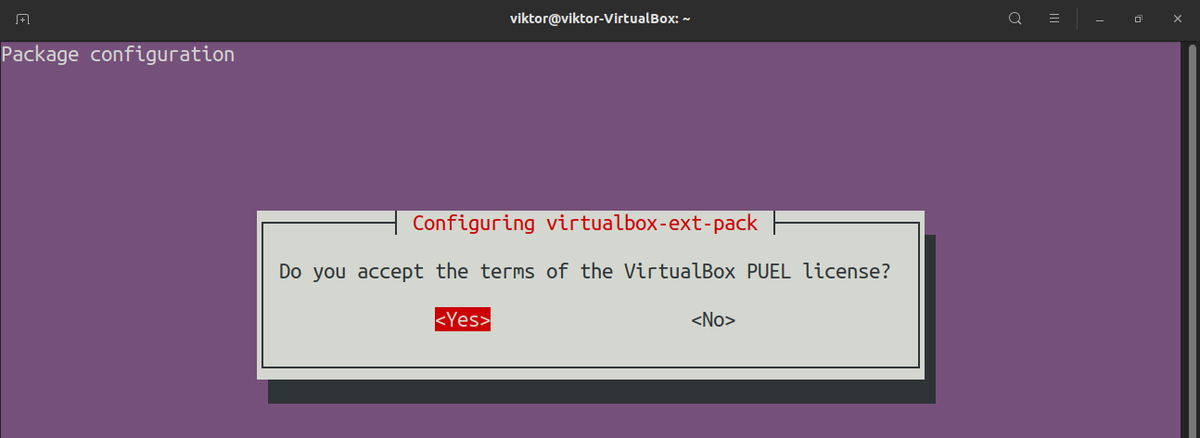
वर्चुअलबॉक्स-एक्स्ट-पैक स्वचालित रूप से वर्चुअलबॉक्स एक्सटेंशन पैक को डाउनलोड और इंस्टॉल करेगा।
Oracle रिपॉजिटरी से VirtualBox स्थापित करें
यदि आपको VirtualBox के नवीनतम संस्करण की आवश्यकता है तो यह विधि उपयोगी है। यह काम करने के लिए, आपको Oracle रेपो का एक बार का कॉन्फ़िगरेशन करना होगा। उसके बाद, एपीटी बाकी को संभाल सकता है।
एक टर्मिनल फायर करें। सुनिश्चित करें कि आपके पास है wget स्थापित।
$सुडोउपयुक्त अद्यतन&& सुडोउपयुक्तइंस्टॉल wget -तथा 
Oracle VirtualBox रेपो GPG कुंजियों को पकड़ो और जोड़ें।
$wget -क्यूhttps://www.virtualbox.org/डाउनलोड/oracle_vbox_2016.asc-या- |सुडो उपयुक्त कुंजी जोड़ें-

| सुडो उपयुक्त कुंजी जोड़ें-

अब, रेपो जोड़ें।
$सुडोऐड-उपयुक्त-भंडार'देब [arch=amd64] http://download.virtualbox.org/वर्चुअलबॉक्स / डेबियन$(lsb_release -cs)योगदान'

APT कैश को अपडेट करें।
$सुडोउपयुक्त अद्यतन 
अंत में, वर्चुअलबॉक्स स्थापित करें। इस लेख को लिखने के समय, VirtualBox का नवीनतम संस्करण v6.1.12 है।
$सुडोउपयुक्तइंस्टॉलवर्चुअलबॉक्स-६.१ 
स्रोत कोड से वर्चुअलबॉक्स स्थापित करें
वर्चुअलबॉक्स का सोर्स कोड मुफ्त में उपलब्ध है। यह वर्चुअलबॉक्स को स्रोत से मैन्युअल रूप से बनाने की क्षमता की अनुमति देता है। यह एक अपेक्षाकृत लंबी और जटिल प्रक्रिया है जिसके लिए अधिक हार्डवेयर संसाधनों और प्रयास की आवश्यकता होती है। इस पद्धति का उपयोग करके वर्चुअलबॉक्स को स्थापित करने की अनुशंसा नहीं की जाती है, क्योंकि वर्चुअलबॉक्स को अपडेट करने के लिए आपको इसका फिर से पालन करना होगा। Linux पर VirtualBox के निर्माण की पूरी जानकारी यहां पाई जा सकती है वर्चुअलबॉक्स विकी पेज .
सबसे पहले, बिल्ड निर्भरताएँ स्थापित करें।
$सुडोउपयुक्तइंस्टॉल$ acpica-tools chrpath doxygen g++-multilib libasound2-dev libcap-dev
$ libcurl4-openssl-dev libdevmapper-dev libidl-dev libopus-dev libpam0g-dev
$ libpulse-देव libqt5opengl5-dev libqt5x11extras5-dev libsdl1.2-dev libsdl-ttf2.0-dev
$ libssl-dev libvpx-dev libxcursor-dev libxinerama-dev libxml2-dev libxml2-utils
$ libxmu-dev libxrandr-devबनाना एनएएसएमpython3-देव अजगर-देव qttools5-देव-उपकरण
$ टेक्सलाइव टेक्सलाइव-फोंट-अतिरिक्त टेक्सलाइव-लेटेक्स-अतिरिक्तखोलनाxsltproc
$ डिफ़ॉल्ट-jdk libstdc++5libxslt1-dev linux-kernel-headers makeself
$ mesa-common-dev तोड़फोड़ yasm zlib1g-dev

यदि आप उबंटू का 64-बिट संस्करण चला रहे हैं, तो निम्न बिल्ड निर्भरताएँ भी स्थापित की जानी चाहिए।
$सुडोउपयुक्तइंस्टॉलlib32z1 libc6-dev-i386 lib32gcc1 lib32stdc++6 
पायथन हैकिंग के लिए, निम्नलिखित पैकेजों को भी स्थापित करने पर विचार करें।
$सुडोउपयुक्तइंस्टॉलपाइलिंट python3-psycopg2 python3-विलो 
वर्चुअलबॉक्स को 64-बिट होस्ट सिस्टम पर बनाने के लिए अभी भी सभी 32-बिट लाइब्रेरी और बिल्ड टूल्स की आवश्यकता होती है। 64-बिट उबंटू संस्करण के मामले में, इसमें कुछ अनुपलब्ध साझा पुस्तकालय हैं। इसे ठीक करने के लिए निम्न आदेश चलाएँ।
$सुडो एलएन -एसlibX11.so.6/usr/lib32/libX11.so 





VirtualBox का नवीनतम स्रोत कोड डाउनलोड करें यहां।

संपीड़ित संग्रह निकालें।
$टार -एक्सवीएफवर्चुअलबॉक्स-6.1.12a.tar.bz2 
वर्तमान निर्देशिका को निकाले गए स्रोत में बदलें और कॉन्फ़िगरेशन स्क्रिप्ट चलाएँ। ध्यान दें कि यदि आप उत्पादन के लिए पुनर्वितरण या निर्माण का उपयोग करने का इरादा रखते हैं तो -अक्षम-सख्त ध्वज का उपयोग नहीं किया जाना चाहिए।
$./कॉन्फ़िगर--अक्षम-सख्त 
पर्यावरण सेटअप स्क्रिप्ट लोड करें।
$स्रोत./env.sh 
अब वर्चुअलबॉक्स बनाने का समय आ गया है। VirtualBox के रिलीज़ पैकेज को बनाने के लिए निम्न कमांड चलाएँ।
$सभी किमी 
यदि बिल्ड को सख्त नहीं किया गया था, तो वर्चुअलबॉक्स को स्रोत कोड निर्देशिका के अंतर्गत out/linux.amd64/release/bin निर्देशिका से चलाया जा सकता है। हालाँकि, VirtualBox कर्नेल मॉड्यूल को पहले बनाया और स्थापित किया जाना चाहिए। ऐसा करने के लिए, निम्न कोड दर्ज करें।
$सीडीबाहर/linux.amd64/रिहाई/पूर्वाह्न/एसआरसी 


मॉड्यूल लोड करें।
$modprobe vboxdrvअंत में, वर्चुअलबॉक्स लॉन्च करें।
$./VirtualBoxवर्चुअलबॉक्स का उपयोग करना
वर्चुअलबॉक्स बहुत उपयोगकर्ता के अनुकूल है। इसके सभी कार्य सरल हैं, फिर भी वर्चुअलबॉक्स वर्चुअल मशीन के लगभग हर पहलू पर पूर्ण नियंत्रण प्रदान करता है। यहां, हम देखेंगे कि वर्चुअलबॉक्स वर्चुअल मशीन कैसे बनाएं और लॉन्च करें।
वर्चुअल मशीन बनाने से पहले, VirtualBox एक्सटेंशन पैक स्थापित करें। इसे वर्चुअलबॉक्स डाउनलोड पेज से डाउनलोड करें यहां।

एक बार पैकेज डाउनलोड हो जाने के बाद, निम्न कमांड का उपयोग करके पैकेज को स्थापित करें।
$सुडोVBoxManage extpackइंस्टॉलOracle_VM_VirtualBox_Extension_Pack-6.1.12.vbox-extpack 
स्थापना PUEL लाइसेंस समझौते के लिए कहेगी। जारी रखने के लिए y दर्ज करें।

स्थापना बिना किसी समस्या के पूर्ण होनी चाहिए।

अब वर्चुअल मशीन बनाने का समय आ गया है। वर्चुअलबॉक्स लॉन्च करें।

नई वर्चुअल मशीन बनाने के लिए नया क्लिक करें।

नई वर्चुअल मशीन को उपयुक्त नाम दें। इस उदाहरण में, मैं एक उबंटू वर्चुअल मशीन बनाउंगा, इसलिए मैं टाइप को लिनक्स के रूप में और संस्करण को उबंटू_64 के रूप में चुनूंगा।
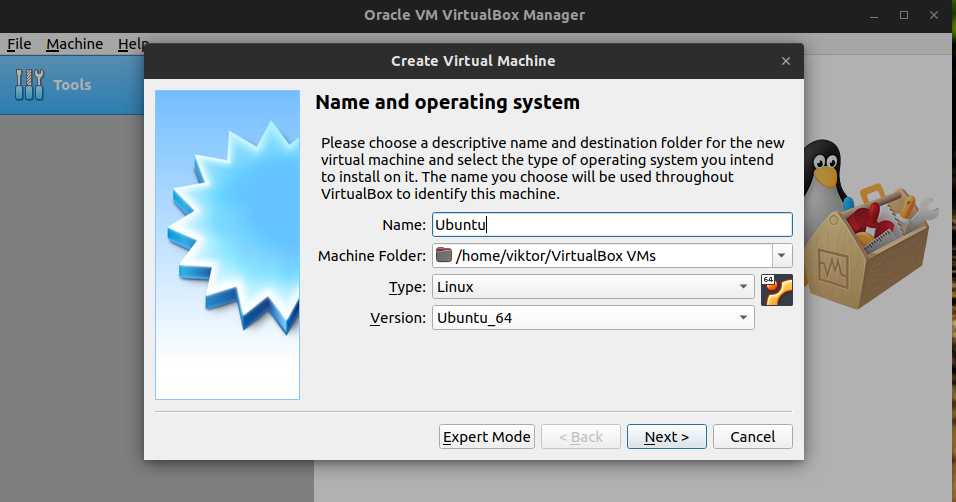
इसके बाद, वर्चुअल मशीन को आप जितना RAM स्पेस लेना चाहते हैं, उसे असाइन करें। 4GB RAM असाइन करने की अनुशंसा की जाती है।

वर्चुअलबॉक्स वर्चुअल मशीन के लिए हार्ड डिस्क फ़ाइल निर्माण के लिए कहेगा। फ़ाइल भौतिक भंडारण के रूप में कार्य करेगी। अब वर्चुअल हार्ड डिस्क बनाएं चुनें।

आपसे वर्चुअल हार्ड डिस्क के फ़ाइल प्रकार के लिए कहा जाएगा। अधिकांश के लिए, VDI प्रारूप पर्याप्त से अधिक होगा।

वर्चुअलबॉक्स पूछेगा कि वर्चुअल स्टोरेज फाइल कैसे बनाई जाएगी। यदि डायनेमिक रूप से आवंटित किया जाता है, तो स्टोरेज फ़ाइल बढ़ेगी क्योंकि इसका अधिक उपयोग किया जाता है। यदि निश्चित आकार का चयन किया जाता है, तो फ़ाइल भौतिक ड्राइव पर अधिकतम संग्रहण का उपयोग करेगी। दूसरे विकल्प का लाभ यह है कि यह वर्चुअल मशीन के लिए अधिक प्रदर्शन प्रदान करता है।

वर्चुअल हार्ड डिस्क फ़ाइल का आकार और स्थान चुनें।

वर्चुअल मशीन अब बूट होने के लिए तैयार है! आपको उबंटू छवि फ़ाइल को हाथ में रखना होगा, क्योंकि मशीन बूट डिवाइस/छवि के लिए पूछेगी। स्थापना के शेष भाग के लिए, इस अद्भुत मार्गदर्शिका को देखें VirtualBox पर Ubuntu 20.04 कैसे स्थापित करें यहां।

अंतिम विचार
वर्चुअलबॉक्स और वर्चुअल मशीन के व्यवहार को बदलने के लिए बहुत सारे विकल्प उपलब्ध हैं। इनका पता लगाने के लिए स्वतंत्र महसूस करें। वर्चुअलबॉक्स को अपनी पूरी क्षमता से कैसे उपयोग किया जाए, इस पर बहुत सारी ऑनलाइन सामग्री उपलब्ध है।
आनंद लेना!